Mainos
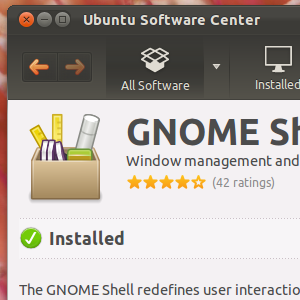 Rakastatko Ubuntua, mutta mieluummin Gnome Shell kuin Unity? Et ole yksin, mutta olet myös onnea. Ubuntu 11.10 10 tapaa tehdä Ubuntu 16.04 tuntemaan olonsa kotoisaksiUbuntu 16.04 on LTS-julkaisu, joten saat viiden vuoden päivityksiä, eikä sinun tarvitse huolehtia uuden version asentamisesta hetkeksi. Mutta mitä teet, kun olet asentanut Ubuntun ... Lue lisää tekee Gnome Shellin asentamisen helpoksi. Ei pidä siitä, mihin Gnome oli menossa, ubuntu joukkue päätti rakentaa Gnomen oman suunnittelemansa Unityn työpöydälle. Tämä hyödyntää Gnome-tiimin ponnisteluja, eikä se olisi mahdollista. Yksinkertaisesti sanottuna, Unity on erilainen käyttöliittymä tai kuori Gnomelle.
Rakastatko Ubuntua, mutta mieluummin Gnome Shell kuin Unity? Et ole yksin, mutta olet myös onnea. Ubuntu 11.10 10 tapaa tehdä Ubuntu 16.04 tuntemaan olonsa kotoisaksiUbuntu 16.04 on LTS-julkaisu, joten saat viiden vuoden päivityksiä, eikä sinun tarvitse huolehtia uuden version asentamisesta hetkeksi. Mutta mitä teet, kun olet asentanut Ubuntun ... Lue lisää tekee Gnome Shellin asentamisen helpoksi. Ei pidä siitä, mihin Gnome oli menossa, ubuntu joukkue päätti rakentaa Gnomen oman suunnittelemansa Unityn työpöydälle. Tämä hyödyntää Gnome-tiimin ponnisteluja, eikä se olisi mahdollista. Yksinkertaisesti sanottuna, Unity on erilainen käyttöliittymä tai kuori Gnomelle.
Se ei kuitenkaan ole suinkaan ainoa. Gnomen oletuskuori kutsutaan riittävän sopivaksi, Gnome Shell GNOME 3 Beta - Tervetuloa uuteen Linux-työpöydällesi Lue lisää . Gnome Shell on tarkoitus korvata vanha, rakastettu Gnome 2 -työpöytä. Se on askel eteenpäin Gnomelle monin tavoin. Gnome Shellistä, kuten Unitysta, ei puuttukaan vähentäjiä. Monet ihmiset mieluummin palaavat klassiseen Gnome-työpöydälle kokonaan ja ovat siirtymässä järjestelmiin, kuten Linux Mint, tehdäkseen niin. Tämä on vain väliaikaista. Kaikki suuret Linux-jakelut käyttävät melkein varmasti joko Gnome Shelliä tai Unityä Gnome-tarjouksiin jossain vaiheessa lähitulevaisuudessa. Siksi on välttämätöntä tottua yhteen tai toiseen työpöydälle.
Haluatko kokeilla Gnome Shelliä Ubuntussa? Jos juoksut 11.10, se on helppoa.
Asenna Gnome Shell Ubuntu 11.10: een
Yksinkertaisin tapa asentaa Gnome Shell Ubuntuun? Napsauta vain tätä. Vaihtoehtoisesti voit löytää Gnome Shellin Ubuntun ohjelmistokeskuksesta:

Lopuksi, jos olet komentorivin henkilö, kirjoita tämä:
sudo apt-get install gnome-shell
Tämä komento käyttää apt-get asentaa Gnome Shell ja sen riippuvuudet. Lataus ei ole valtava, koska suurin osa Gnomesta on rakennettu Unityyn. Kun se on asennettu, mitään ei tapahdu. Sinun on kirjauduttava uuteen työpöytäympäristöösi nähdäksesi mitä juuri teit.
Ladataan Gnome Shell
Haluatko kokeilla Gnome Shelliä? Kirjaudu ulos Unitysta päästäksesi kirjautumisnäyttöön. Napsauttamalla siellä ennen kirjautumista napsauta merkintäkentän vieressä olevaa rataskuvaketta:

Valitse "Gnome" työpöydäksi ja kirjoita sitten salasanasi tavalliseen tapaan. Käytät nyt Gnome Shelliä! Lue lisää Gnome Shellistä GNOME 3 Beta - Tervetuloa uuteen Linux-työpöydällesi Lue lisää nähdäksesi mitä tämä järjestelmä voi tehdä.
Kaikki voi aluksi näyttää rumaalta. Yhtymän oletusteema Ambiance ei integroidu hyvin Gnome Shelliin. Olla varma tutustu 5 suosituinta Gnome Shell -teemaa 5 suosituinta Gnome Shell -teemaa, joiden avulla voit asentaa [Linux]Jo ennen Gnome Shellin virallista julkaisua, ihmiset ovat olleet kovaa työtä luomaan mielenkiintoisia teemoja uuteen työpöytäympäristöön. Gnome Shellin teemojen vaihtaminen ei ole vaikeaa hienon konfigurointityökalun ansiosta ... Lue lisää jotain parempaa, tai vaihda teemat Adwaitaan Gnome Shell -sovelluksen oletuskokemuksen saamiseksi.

Gnome Shellin ja Unityn välillä on tietysti selviä eroja. Virtuaaliset työpöydät luodaan vain, kun niihin lisätään ikkunoita, ja “valikko” tuo avoimet ohjelmat esiin ennen uusien avaamista.
Mikä kuori on parempi, mielestäni on etusija. Kokeile molempia, jotta saat todella tunteen siitä, mikä sopii paremmin työnkulkuun. Uusien työpöytäympäristöjen kokeileminen on iso osa siitä, mikä tekee Linuxista hauskaa; se on kuin tutkisi täysin uutta järjestelmää. Nauti tutkimisesta ja tee se avoimin mielin.
Huomaat kaksi muuta merkintää kirjautumisnäytön vaihtoehdoissa: “Gnome Classic”Ja“Gnome Classic (ei tehosteita)“. Molemmat näistä työasemista muistuttavat vanhaa Gnome 2 -työpöytää, mutta ovat myös monin tavoin erilaisia. Kokeile näitä vapaasti, jos unohdat vanhan Gnome 2 -työpöydän, mutta tiedät, että niitä on vaikeampi muokata kuin olet ehkä tottunut.
johtopäätös
Avoin lähdekoodi on valinta. Siksi haluan nähdä helposti pääsyn Gnome Shelliin, joka sisältyy Ubuntuun. Rakastan Unityn käyttämistä oletuspöytänä, mutta heille, jotka ovat pettyneitä Unityn suuntaan, tämä on yksinkertainen tapa käyttää vaihtoehtoa.
Mitä mieluummin - Gnome Shell tai Unity? Kerro meille alla olevissa kommenteissa yhdessä Gnome Shell-hakkereiden kanssa, joista saatat tietää.
Justin Pot on teknologiatoimittaja, joka sijaitsee Portlandissa, Oregonissa. Hän rakastaa tekniikkaa, ihmisiä ja luontoa - ja yrittää nauttia kaikista kolmesta aina kun mahdollista. Voit keskustella Justinin kanssa Twitterissä heti.


